ウェブサイトやアプリケーションへのアクセス中に突然「403 Forbidden」というエラーメッセージが表示され、目的のページが閲覧できなくなったことはありませんか?せっかく見たいサイトがあったのに、何の前触れもなく表示されるこの403エラーは、多くのインターネットユーザーを困らせています。
「サイトにアクセスしようとしたら突然403エラーが表示されて、何度試してもページが開けないんです…」「昨日までは問題なく見られていたウェブサイトなのに、今日になって403 Forbiddenというメッセージが出てしまいました。何が原因なんでしょう?」このような状況に心当たりがある方も多いのではないでしょうか。
403エラーが発生する原因はさまざまで、単純なアクセス権限の問題から、サーバー側の設定、さらにはセキュリティ対策まで多岐にわたります。このエラーを解決するためには、403エラーの原因診断と権限確認、ウェブホスティング設定調整、セキュリティソフトウェアの見直し、場合によってはISPへの問い合わせなどが必要になるかもしれません。
この記事では、403エラーの基本的な意味から発生原因、そして一般ユーザーができる簡単な対処法からウェブサイト管理者向けの専門的な解決策まで、幅広く解説していきます。403エラーは単なる技術的な問題ではなく、ウェブセキュリティやサーバー管理に直結する重要な指標でもあります。正しい知識を身につけることで、403エラーに遭遇したときも慌てることなく適切に対応できるようになります。インターネットを快適に利用するために、ぜひ403エラーについての理解を深めていきましょう。
このページに書いてあること
403エラー(403 Forbidden)の意味と概要

403エラーは、ウェブサーバーがリクエストを理解したものの、アクセス権限がないためにコンテンツの提供を拒否している状態を示すHTTPステータスコードです。一般的なエラーメッセージとしては「403 Forbidden」や「アクセスが禁止されています」などと表示されることが多いです。
このエラーが表示される時は、単に「そのページは見られない」というだけでなく、「サーバーはあなたのリクエストを認識しましたが、権限がないのでアクセスを拒否しました」という具体的な意味を持っています。404エラー(ページが存在しない)とは違い、403エラーの場合はページ自体は存在するものの、何らかの理由でそのコンテンツへのアクセスが制限されているということなのです。
403エラーとは何か?初心者でもわかる解説
403エラーはインターネット上でよく見かける問題で、簡単に言うと「立ち入り禁止」のサインのようなものです。あなたがウェブページにアクセスしようとした時、サーバーはあなたの存在は認識しているものの「ごめんなさい、ここには入れません」と伝えている状態です。
なぜこのように入れないのでしょうか?403エラーは、アクセス権限がないことを示しています。例えば、会員限定エリアに未登録のまま入ろうとしたり、管理者専用ページに一般ユーザーがアクセスしようとしたりした場合に表示されることが多いです。
具体的には、次のような状況で403エラーが発生します。
- ログインが必要なページに未ログインでアクセスした
- IPアドレスによるアクセス制限がかかっている
- 特定の国や地域からのアクセスがブロックされている
- サーバー側でセキュリティ対策としてアクセス制限を設けている
403エラーの重要なポイントは、ページ自体は存在していることです。404エラー(ページが見つからない)とは違い、403の場合は目的のページはちゃんとあるのです。しかし、セキュリティやプライバシー保護などの理由により、あなたにはそのコンテンツを見る許可が与えられていないというわけです。
初心者の方が知っておくべきことは、このエラーが表示されたときは、必ずしも自分のミスではないということ。サイト側の設定によるものなので、焦らずに適切な対処法を探してみましょう。403エラーは、インターネット上でのアクセス制限を理解する最初の一歩といえます。
ステータスコード403が示すアクセス拒否の意味
ステータスコード403は、ウェブサーバーが「あなたの要求は理解できたけれど、それを実行する権限がないのでアクセスを拒否します」というメッセージを送っています。簡単に言えば、「入口はここだとわかっているけれど、入る許可がありません」という状態です。
なぜこのようなメッセージが表示されるのでしょうか?それは、サーバー側が意図的にアクセスを拒否しているからです。単なる技術的なエラーではなく、セキュリティ上の理由や権限管理の一環として設定されていることがほとんどです。
403エラーが示す「アクセス拒否」には、いくつかの具体的な意味があります。
- アクセス権限の欠如(認証は通ったけれど権限不足)
- 地域制限(特定の国や地域からのアクセスを遮断)
- IPアドレスによるブロック(セキュリティ対策の一環)
- サーバー側のディレクトリ保護(重要ファイルの保護)
たとえば、企業のイントラネットにVPN接続せずに外部からアクセスしようとすると403エラーが表示されることがあります。また、コンテンツ配信権の問題で地域制限がかけられた動画サイトにアクセスした場合にも同様のエラーが出るかもしれませんね。
401エラー(未認証)との大きな違いは、403の場合は「サーバーはあなたを認識していて、それでもなおアクセスを許可しない」という点にあります。つまり、ログインしても見られないコンテンツだということを意味していることが多いのです。
403エラーに遭遇したら、そのウェブサイトが意図的にアクセスを制限していると理解し、適切な権限を取得する方法を探すか、別の方法でコンテンツにアクセスすることを検討してみましょう。
通常のエラーと403 Forbiddenエラーの違い
403 Forbiddenエラーは一般的なウェブエラーの中でも特徴的な性質を持っています。通常のエラーとの最大の違いは、ページやリソースの存在は認識されているにもかかわらず、意図的にアクセスが拒否されている点にあります。
一般的なウェブエラーは多くの場合、技術的な問題や一時的な障害が原因です。例えば、404エラーはページが存在しないことを示し、500エラーはサーバー内部の問題を意味します。これらは「見つからない」や「処理できない」という受動的な状態を表しています。
一方で403エラーは、サーバーが積極的に「アクセスを拒否する」という意思決定をしている点が大きく異なります。これは以下のような特徴があります。
- サーバーはリクエストを完全に理解している
- リクエストされたリソースは実際に存在している
- サーバーは意図的にアクセスを許可していない
- 通常、認証情報の提供や権限の変更がない限り解決しない
403エラーが他のエラーと違う興味深い点は、ユーザーの存在自体を認識した上で「No」と言っていることです。例えるなら、他のエラーは「お店が閉まっている」や「商品が品切れ」といった状況ですが、403エラーは「お店は開いているし商品もあるけど、あなたには売れません」と言われているようなものですね。
また、403エラーはセキュリティの観点からも特別な意味を持ちます。サイト管理者が重要なファイルやディレクトリを保護するために意図的に設定していることが多いのです。その点では、ウェブのセキュリティ構造における「ガードマン」のような役割を果たしているといえます。
一般ユーザーとしては、403エラーに遭遇したら「このコンテンツは私に見せる意図がない」と理解し、必要であれば適切な権限取得方法を探すことが大切です。単なる技術的なトラブルではなく、意図的な制限だと認識することが403エラーへの正しい向き合い方といえるでしょう。
403エラーが発生する主な原因

403エラーが発生する原因は意外と多岐にわたっています。最も一般的なのは、そのページやファイルへのアクセス権限が不足しているケースです。サイト管理者が意図的にアクセス制限を設けていたり、あなたのアカウント権限では閲覧できない内容だったりすることがあります。
また、サーバー側の設定や.htaccessファイルの構成ミス、インデックスファイルの欠落なども原因となるケースが少なくありません。さらに、不審なアクセスと判断されてWAFによってブロックされたり、サーバーへの過剰なアクセスで一時的な制限がかかっていたりすることも。DNSの問題やアカウント停止など、技術的な要因から管理上の理由まで、様々な状況が403エラーを引き起こす可能性があるのです。
アクセス権限の不足や制限がかかっている場合
403エラーの最も一般的な原因は、アクセス権限の不足や様々な制限がかかっているケースです。簡単に言えば、「ページは存在するけれど、あなたにはそれを見る権限がない」という状態です。
具体的には、ウェブサーバーには「誰に何を見せるか」を制御するアクセス権限の仕組みが備わっています。管理者によって特定のファイルやディレクトリに対して制限が設けられていると、権限のないユーザーがアクセスした時に403エラーが発生します。例えば、パスワード保護されたエリアやログインが必要なページに未認証状態でアクセスすると、このエラーが表示されるのです。
実際の例をいくつか見てみましょう。
- 企業の内部システムに社外から接続しようとした場合
- 会員限定コンテンツに非会員がアクセスしようとした時
- IPアドレスによる地域制限がかけられているコンテンツに、制限地域からアクセスした場合
また、サーバー側の設定として「.htaccess」というファイルでアクセス制限が設定されていることも多いです。このファイルはApacheなどのウェブサーバーで広く使われており、特定のIPアドレスからのアクセスだけを許可したり、逆に特定のIPをブロックしたりする設定が可能になっています。
重要なのは、403エラーが必ずしも「エラー」ではなく、むしろセキュリティ対策として機能しているということ。機密情報や限定コンテンツを保護するための重要な仕組みなのです。
もし一般ユーザーとして403エラーに遭遇したら、まずは自分にアクセス権限があるかどうかを確認してみましょう。適切なログイン情報があるなら、それを入力することで解決するかもしれません。
インデックスファイルが見つからないケース
403エラーの中でもインデックスファイルが見つからないケースは、一見すると単純そうでいて意外と見落としがちな原因です。多くのウェブサーバーでは、ディレクトリにアクセスした際に自動的に「index.html」や「index.php」などのインデックスファイルを表示する仕組みになっています。これらのファイルが存在しない場合、403エラーが発生することがあるのです。
なぜインデックスファイルがないと403エラーになるのでしょうか?それは、セキュリティ上の理由からディレクトリ内のファイル一覧表示(ディレクトリリスティング)が無効に設定されていることが多いからです。管理者がサーバー設定で「インデックスファイルがない場合はディレクトリ内容を表示しない」としていると、行き場を失ったアクセス要求に対して「アクセス拒否」という形で403エラーが返されます。
たとえば、あなたが「https://example.com/blog/」というURLにアクセスした場合、サーバーは自動的に「/blog/」ディレクトリ内の「index.html」などを探します。このファイルが存在せず、かつディレクトリリスティングが無効になっていると、403 Forbiddenエラーが表示されてしまうのです。
この問題を確認するには、URLの最後に「index.html」や「index.php」を明示的に追加してアクセスしてみるといいでしょう。例えば「https://example.com/blog/index.html」のように入力してみてください。それでもアクセスできない場合は、別の原因かもしれません。
ウェブサイト管理者の方は、必要なインデックスファイルを作成するか、ディレクトリリスティングを許可する設定に変更することで解決できます。特に新しいディレクトリを作成した後に403エラーが発生した場合は、インデックスファイルの不足を最初に疑ってみると良いかもしれません。
Webサーバーの設定によるアクセス制限
Webサーバーの設定によるアクセス制限は、403エラーが発生する主要な原因の一つです。サーバー管理者が特定のフォルダやファイルに対してアクセス制限を設けていると、そのコンテンツへのアクセスが拒否されてしまうのです。
Webサーバーでは、セキュリティ対策やコンテンツ管理の一環として様々な制限が設けられています。例えば、Apache サーバーでは「.htaccess」というファイルを使って、特定のディレクトリへのアクセス権限を細かく制御しています。このファイルの設定ミスや意図的な制限が、403エラーを引き起こす大きな要因になっています。
具体的に、次のようなサーバー設定が403エラーの原因になりやすいです。
- IP制限:特定のIPアドレスからのアクセスのみ許可する設定
- ユーザー認証:Basic認証などでアクセス制限がかかっている場合
- ディレクトリリスティング禁止:フォルダ内のファイル一覧表示を禁止している状態
特にレンタルサーバーやホスティングサービスを利用している場合、管理者が設定したグローバルなルールによって特定のファイルタイプへのアクセスが制限されていることもあります。例えば、.htaccessやconfig.phpなどの設定ファイルは、セキュリティ上の理由からアクセスが禁止されていることが一般的です。
また、Webサーバーのセキュリティモジュール(ModSecurity等)が悪意のあるリクエストと判断して、アクセスをブロックすることもあります。通常の閲覧でも、特定のパラメータやリクエストパターンが「危険」と判断されると、403エラーが表示されることがあるのです。
このようなサーバー設定による403エラーは、一般ユーザーが簡単に解決できるものではないので、サイト管理者に問い合わせるのが最も確実な対処法となります。
サーバーへの過剰な負荷が原因のケース
サーバーへの過剰な負荷がかかると、403エラーが発生することがあります。これは、サーバー側が自己防衛のために一時的にアクセスを拒否している状態です。
なぜこのようなことが起こるのでしょうか?それは、Webサーバーには処理できるリクエスト数に限界があるからです。短時間に大量のアクセスが集中すると、サーバーのリソース(CPU、メモリ、帯域幅など)が枯渇してしまうリスクがあります。こうした状況を防ぐために、多くのサーバーではアクセス制限機能が設けられているのです。
例えば、次のような状況で過負荷による403エラーが表示されることがあります。
- 特定のIPアドレスから短時間に大量のリクエストが発生した場合
- ウェブスクレイピングやクローリングを高頻度で行った場合
- DDoS攻撃などの不正アクセスと判断された場合
さらに最近のサーバーには、「レート制限」という機能が備わっていることが多いです。これは一定時間内にアクセスできる回数を制限するもので、この上限を超えると一時的に403エラーが表示されるようになっています。
「でも普通に閲覧しているだけなのに403エラーが出るのはなぜ?」と疑問に思うかもしれません。実は、バックグラウンドで動作している拡張機能やスクリプトが知らない間にリクエストを送り続けていることも原因になり得るのです。特に自動更新系の機能は要注意です。
この種の403エラーは通常、時間が経てば自然に解消します。数分から数時間ほど時間を置いて再度アクセスしてみましょう。もし急ぎの場合は、別のネットワーク環境(モバイルデータ通信に切り替えるなど)からアクセスすると解決することもあります。
アカウント停止やサービス利用制限の可能性
403エラーが表示される原因のひとつとして、アカウントが停止されているケースやサービスの利用に制限がかかっている可能性があります。特にログインが必要なウェブサービスやプラットフォームでは、利用規約違反や料金未払いなどが理由で、一時的または恒久的なアカウントの停止処分を受けることがあるのです。
例えば、SNSサービスでは不適切な投稿や行動が検出された場合、管理者によってアカウントがブロックされ、ログインしようとすると403エラーが表示されることがあります。また、有料サービスの場合は、料金の支払いが滞ると自動的にアクセス権が制限され、同様のエラーが発生することも珍しくありません。
このような状況で403エラーが表示される具体的なケースとしては以下のようなものがあります。
- レンタルサーバーやホスティングサービスの料金未払い
- サービス利用規約に違反する行為の検出
- アカウントの不正アクセスやセキュリティ上の問題発生
- 利用可能なリソース(データ転送量など)の上限超過
重要なのは、このタイプの403エラーはユーザー側での技術的な対処だけでは解決できないことです。多くの場合、サービス提供者に直接問い合わせるか、アカウント回復のための指定された手順に従う必要があります。
自分のアカウントが停止されているかどうか確認するには、別のアカウントでアクセスしてみることも有効です。もし別アカウントではページが表示されるのに、自分のアカウントだけ403エラーが出る場合は、アカウント固有の問題である可能性が高いでしょう。
不明点がある場合は、該当サービスのサポートに連絡してみましょう。カスタマーサービスやヘルプデスクから、アカウント状態の詳細情報と、問題解決のための具体的なステップが提供されるはずです。
WAF(ウェブアプリケーションファイアウォール)の機能誤作動
WAF(ウェブアプリケーションファイアウォール)は、ウェブサイトやアプリケーションを不正アクセスやサイバー攻撃から守る重要なセキュリティ対策です。しかし、このWAFの設定や誤作動が原因で403エラーが発生することがあります。
WAFは正規のアクセスと悪意のあるアクセスを区別するために、様々なルールに基づいて通信をフィルタリングしています。時として、このフィルタリング機能が過剰に反応し、正常なアクセスまでも不正なものと誤判定してしまうことがあるのです。例えば、短時間に複数回のアクセスを行った場合、WAFがそれをDoS攻撃と誤認識して403エラーを返すことがあります。
WAFの誤作動が原因の403エラーには、いくつかの特徴的なパターンがあります。
- 同じIPアドレスから短時間に多数のリクエストを送信した場合
- 特定のパラメータや文字列を含むURLにアクセスした時
- ブラウザの特定の挙動がボットの動作と似ている場合
- WAFのルールアップデート直後に急に発生するケース
特に近年は、セキュリティ意識の高まりからWAFの導入が増えていて、その分誤検知も増加傾向にあるんですよ。ある調査によると、WAFの誤検知率は5~15%にも達するとされています。
この種の403エラーに遭遇した場合、少し時間を置いてからアクセスを試みると解決することもあります。また、別のネットワーク環境からアクセスしてみるのも効果的な方法です。それでも解決しない場合は、そのウェブサイトの管理者に問い合わせてみるといいでしょう。
WAFの誤作動による403エラーは、サイト管理者側での設定調整が必要なケースがほとんどです。強力なセキュリティと使いやすさのバランスは常に難しい課題なのかもしれません。
DNSの問題によるアクセス障害
403エラーは一見すると権限の問題だけのように思えますが、実はDNS(Domain Name System)の問題によっても発生することがあります。DNSとは、ドメイン名をIPアドレスに変換するシステムで、インターネットの「住所録」のような役割を果たしています。
DNSの設定や同期に問題が生じると、正しいサーバーにアクセスできなくなり、結果として403エラーが表示されることがあるのです。例えば、DNSレコードが最新のサーバー情報を反映していない場合や、DNSキャッシュが古い情報を保持したままだと、アクセス先のサーバーがあなたのリクエストを「不正」と判断してしまうことがあります。
具体的には、次のようなDNS関連の問題が403エラーを引き起こす可能性があります。
- DNSレコードの更新直後でまだ全世界に伝播していない状態
- DNS設定でドメインとサーバーの紐付けが正しく行われていない
- ISP(インターネットサービスプロバイダー)側のDNSキャッシュの問題
- DNSポイズニング(悪意ある第三者によるDNS情報の改ざん)
興味深いことに、DNSの問題による403エラーは一時的なものであることが多いです。世界中のDNSサーバーに新しい情報が行き渡るまでには、数分から24時間程度かかることがあります。そのため、しばらく時間をおいてから再度アクセスすると解決している場合も少なくありません。
こうしたDNS由来の403エラーに遭遇した場合は、PCのDNSキャッシュのクリアを試してみるといいでしょう。また、Google DNSなど別のDNSサーバーを使用するよう設定を変更することで、問題が解決することもあります。
DNSの問題によるアクセス障害は技術的な側面が強いですが、一般ユーザーでも対処可能な部分もあるため、403エラーが表示された際はDNS関連の問題も視野に入れて原因を探ってみてください。
403 Forbiddenエラーの種類と特徴
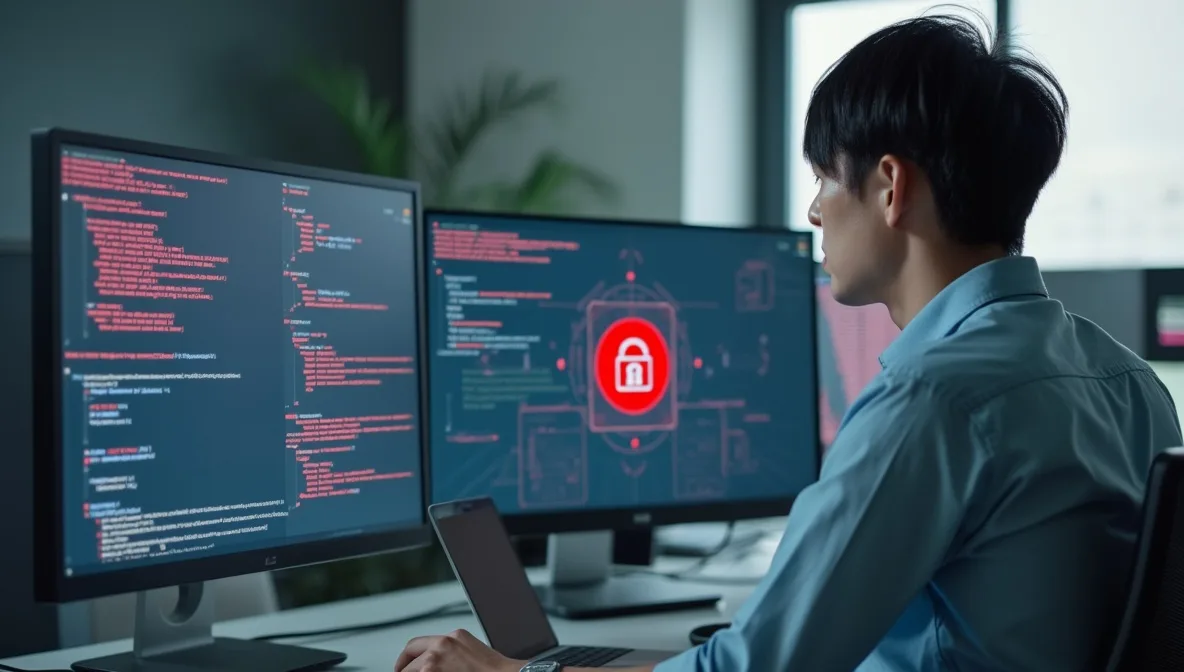
403 Forbiddenエラーにはいくつかの種類と特徴があり、発生状況によって対応方法も変わってきます。もっとも一般的なのは、Webサーバーがセキュリティ上の理由からアクセスを拒否するケースですが、特定の条件下でのみ発生する特殊なパターンも存在しているのです。
たとえば同じサイトでも、あなただけが403エラーを見ている場合は、IPアドレスによるブロックやユーザーエージェントの制限が原因かもしれません。また、PCでは問題なくアクセスできるのに、モバイルデバイスだと403エラーが発生するといった、デバイス依存のケースも少なくありません。こうした403エラーの種類を理解することで、より的確な対処法を選べるようになります。
一般的な403エラーと特殊なケース
403エラーには一般的なケースと特殊なケースがあります。一般的な403エラーは、主にアクセス権限の不足や、ウェブサーバーの設定によるものです。これは多くのユーザーに同様に表示される特徴があり、サーバー側が意図的にアクセスを制限している状態を示しています。
しかし、403エラーにはいくつかの特殊なケースも存在するのです。例えば、特定IPアドレスからのみブロックされるパターンがあります。これは不正アクセスと判断された場合や、地域制限がかけられている場合によく見られます。また、リファラー制限により、特定のサイトからのアクセスのみを許可するケースもあります。
403エラーには以下のような特殊なバリエーションも存在します。
- Cloudflareの「403 Forbidden – CAPTCHA Challenge Required」:ボット対策として表示される
- 「403.14 – Directory listing denied」:ディレクトリ内のファイル一覧表示が禁止されている
- 「403.6 – IP address rejected」:アクセス元IPアドレスが拒否リストに登録されている
403エラーが自分だけに表示される場合は、ブラウザの問題やプラグインの干渉、Cookie情報の破損が原因かもしれません。反対に、サーバー管理者が緊急メンテナンス中に一時的に403エラーを表示させるケースもあるでしょう。
また、モバイルとPC間で異なる403エラーが発生することもあります。これはレスポンシブデザインの問題や、モバイル専用サイトへのリダイレクト設定の不具合に起因することが多いです。特殊なケースほど解決が難しくなる傾向がありますが、原因を特定することで適切な対処法を見つけることができます。
自分だけ表示される403エラーの原因
403エラーが自分だけに表示される場合、ほとんどの原因はユーザー側の問題や個別の設定に関連しています。複数のデバイスで確認して「自分だけ見られない」と感じたら、それには明確な理由があるのです。
まず考えられるのは、サイト管理者があなたの特定IPアドレスをブロックしている可能性です。不審なアクセスと判断されたり、アクセス回数が多すぎると自動的に制限がかかることがあります。特に短時間に何度もアクセスしたり、クローラーのような挙動をしたりすると、セキュリティ対策としてIPが一時的にブロックリストに追加されてしまうのです。
次に多いのが、ブラウザの設定やCookieの問題です。特定のサイトで不正なCookieが保存されていたり、キャッシュが破損していたりすると、あなただけが403エラーに遭遇することがあります。古いログイン情報が残っていると、サーバー側で不正アクセスと判断されることも。
また、使用しているセキュリティソフトやVPNが原因のケースも見逃せません。過剰なセキュリティ設定がサイトへの正常なアクセスを妨げたり、VPNの出口IPが制限リストに入っていたりすることがあるのです。
地域制限も重要な要因です。特定のコンテンツが国や地域によって制限されている場合、あなたの居住地によっては403エラーが表示されることに。友人と同じサイトを見ようとしても、国が違えば結果が異なることがあります。
これらの問題は、別のブラウザを試したり、シークレットモードでアクセスしたり、キャッシュとCookieをクリアすることで解決できることが多いです。それでも解決しない場合は、一時的なブロックの可能性があるので、少し時間を置いてからアクセスしてみましょう。
特定のサイトでよく起こる403エラーパターン
ウェブサイトを利用していると、特定のサイトで繰り返し403エラーに遭遇することがあります。このようなパターン化された403エラーには、サイト特有の原因が隠れていることが多いです。
多くの大規模ウェブサービスでは、不正アクセス防止のために厳格なセキュリティ対策を実施しています。例えば、銀行サイトやECサイトでは、短時間に連続してログイン失敗すると自動的に403エラーを表示するようになっています。これはブルートフォース攻撃(パスワード総当たり攻撃)を防ぐための対策なのです。
また、ニュースサイトやブログサービスでは、コンテンツスクレイピング(自動的なデータ収集)を防ぐために、短時間に多数のページにアクセスすると403エラーを表示するケースがあります。特に海外の大手メディアサイトではこの傾向が強いです。
さらに、地域制限コンテンツを提供するサイトでは、IPアドレスに基づいて特定の国や地域からのアクセスを制限することがあります。例えば、動画配信サービスや音楽ストリーミングサイトでは、著作権の関係で視聴できる国が限られていることが多いです。
CDN(コンテンツ配信ネットワーク)を利用しているサイトでは、DDoS攻撃と判断された場合に一時的に403エラーを返すことがあります。Cloudflareなどのサービスを使っているサイトでは、「Challenge」ページが表示されることもあります。
また、APIを提供するサイトでは、利用回数制限(レート制限)を超えると403エラーを返すパターンがよく見られます。特にSNSやデータ提供サービスではこのような制限が一般的です。
こうしたサイト特有の403エラーに遭遇した場合は、そのサイトのヘルプページやFAQを確認してみると解決策が見つかることが多いです。サイトによって対処法も異なりますので、エラーの詳細メッセージもしっかりチェックしてみてくださいね。
モバイルとPC間で異なる403エラーの違い
モバイルデバイスとPC間で403エラーが異なる現象は、意外と多くのユーザーが経験しています。同じウェブサイトにアクセスしても、スマートフォンではコンテンツが表示されるのに、PCでは403エラーが出る(あるいはその逆)というケースが存在するのです。
この違いが生じる主な理由は、ユーザーエージェントの違いにあります。ウェブサーバーはアクセスしてきたデバイスの種類を「ユーザーエージェント」という情報で判別し、それに基づいて異なる対応をすることがあるのです。例えば、モバイル向けコンテンツはPCからのアクセスを制限しているサイトや、逆にモバイルからのアクセスに制限をかけているサイトも存在します。
また、モバイルとPC間で異なる理由として次のような要因も考えられます。
- モバイル版とPC版で別のサーバー構成を使用している
- スマホアプリとブラウザでの認証情報の扱いが異なる
- キャリア固有の制限がモバイル環境に適用されている
- PCブラウザに特定の拡張機能やセキュリティソフトが介入している
特に最近のウェブサイトは、レスポンシブデザインよりも複雑な「プログレッシブウェブアプリ」や「適応型コンテンツ配信」を採用することが増えており、デバイスごとに異なるアクセス制御が行われていることも珍しくありません。
対処法としては、まずデバイス間で異なる挙動を示すことを確認した上で、モバイルではブラウザの「デスクトップ表示」機能を試したり、PCではシークレットモードでアクセスしてみたりするのが効果的です。場合によっては、ユーザーエージェントを変更できるブラウザ拡張機能を使うことで問題が解決することもあります。
モバイルとPC間で403エラーの挙動が異なる場合、それは単なる偶然ではなくサイト側の意図的な設定によるものであることが多いため、それぞれの環境に適した対処法を選ぶことが重要になります。
403エラーの確認方法

403エラーが発生した場合、正確な原因を特定するには適切な確認方法が欠かせません。まずブラウザの開発者ツールを活用すると、HTTP通信の詳細情報を確認できます。Chromeなら「F12」キーを押すか右クリックから「検査」を選択して、「Network」タブでステータスコードが「403」となっているリクエストを調べてみましょう。
さらに詳しい分析には、外部の専門ツールも役立ちます。HTTP Status Code Checkerのようなオンラインツールを使えば、特定のURLに対するステータスコードを客観的に確認できます。エラーメッセージに含まれる情報も見逃さないようにしてくださいね。サーバー側が表示する具体的なエラー内容から、アクセス制限の理由が判明することもあります。
ブラウザの開発者ツールでステータスコードを確認する方法
403エラーに遭遇したとき、まず確実にそれが403エラーなのかを確認する必要があります。ブラウザの開発者ツールを使えば、正確なステータスコードと詳細情報を簡単に確認できるのです。
まず、Google Chromeなら「F12」キーを押すか、右クリックして「検証」を選びます。Firefoxでは「F12」または右クリックから「要素を調査」、Safariでは「Option + Command + I」で開発者ツールを表示できます。開発者ツールが開いたら、「Network」(ネットワーク)タブを選択しましょう。
このタブを選んだ状態でページを再読み込みすると、サーバーとの通信記録が一覧表示されます。エラーが出ているリソースを見つけて、そのステータスコード欄に「403」と表示されているか確認してください。リソースをクリックすると、右側または下側に詳細情報が表示され、エラーの具体的な内容も分かります。
開発者ツールでは以下の情報も確認できます。
- リクエストヘッダー(送信した情報)
- レスポンスヘッダー(サーバーからの応答情報)
- エラーの正確なタイミング
- 他のリソースの読み込み状況
特に重要なのはレスポンスヘッダーで、サーバーが送信してきた具体的なエラーメッセージや追加情報が含まれていることがあります。これらの情報は403エラーの原因を特定するのに役立ちます。
初めて使う方は少し難しく感じるかもしれませんが、慣れれば403エラーだけでなく様々なウェブの問題を解決するための強力なツールになります。エラーの内容を正確に把握することで、次のステップの対処法を的確に選べるようになります。
エラーメッセージの正確な読み取り方
403エラーメッセージを正確に読み取ることは、問題解決の第一歩です。多くの方がエラー画面を見ると慌ててしまいますが、実はエラーメッセージには解決のヒントが隠されていることが多いのです。
まず大切なのは、表示されているエラーコードとメッセージの全文を確認することです。単に「403 Forbidden」だけでなく、その後に続く説明文にも注目してみましょう。例えば「Access to this resource on the server is denied」という表示があれば、サーバーリソースへのアクセス権限がないことを意味します。また「IP address rejected」という表示があれば、あなたのIPアドレスが何らかの理由でブロックされていると考えられます。
エラーメッセージには次のような情報が含まれていることがあります。
- エラーの具体的な種類(403.6、403.14など)
- アクセス制限の理由(権限不足、IPブロックなど)
- サーバー情報(Apache、Nginxなど)
- 問い合わせ先情報(サイト管理者の連絡先など)
特に数字のサブコードに注目することが重要です。例えば「403.14」はディレクトリリスティングが禁止されていることを示しています。こうした詳細情報から、より具体的な対処法を検討できるようになります。
また、エラーメッセージが表示されたURLも確認してください。意図したURLと異なる場合は、リダイレクトの問題かもしれません。ブラウザの開発者ツールを使えば、リクエストとレスポンスの詳細情報も確認できるので、より正確な原因特定に役立ちます。
エラーメッセージを正確に読み取ることで、「自分で解決できる問題なのか」「サイト管理者に連絡すべき問題なのか」の判断材料になります。焦らず冷静にメッセージの内容を確認してみてくださいね。
HTTP Status Code Checkerなどの外部ツールの活用法
403エラーを詳しく調査するには、外部ツールの活用が非常に役立ちます。HTTP Status Code Checkerのようなツールを使えば、ブラウザだけでは気づきにくいエラーの詳細情報まで確認できるのです。
まず、これらのツールが便利な理由は、サーバーからの応答を客観的に分析できる点にあります。あなたのブラウザではなく、別のサーバーからアクセスすることで、問題が自分の環境に依存しているのか、それともサイト側の制限なのかを明確に区別できるのです。
代表的なHTTP Status Code Checkerツールには以下のようなものがあります。
- HTTP Status Code Checker
- WebSitePulse
- HTTP Debugger
- Down For Everyone Or Just Me
これらのツールを使う際のポイントは、URLを正確に入力すること。特に「https://」や「www」の有無によって結果が変わることもあります。また、複数のチェッカーで検証すると、より信頼性の高い結果が得られます。
外部ツールを活用する大きなメリットは、エラーの詳細なヘッダー情報が見られること。たとえば「Forbidden – Your client does not have permission to get URL」といった詳細メッセージや、サーバーが返す追加情報から、アクセス制限の具体的な理由を特定できることがあります。
ヘッダー情報に含まれるReferer要求や認証情報も確認できるので、リファラーによる制限や認証の問題を特定するのに役立ちます。また、IPアドレスによるブロックが疑われる場合は、異なる地域のサーバーからチェックできるツールを選ぶと良いでしょう。
このように外部ツールを使うことで、403エラーの原因をより深く理解し、効果的な対処法を見つけることができます。単にエラーの確認だけでなく、問題解決への糸口として活用してみてくださいね。
403エラーの対処法と解決方法

403エラーに遭遇したとき、すぐにできる対処法がいくつかあります。ブラウザのキャッシュやCookieをクリアしたり、別のブラウザでアクセスを試してみたりするだけで解決することもあるのです。それでも解決しない場合は、プロキシやVPNを使用してアクセスしてみることも一つの手段です。
また、PCとスマホでは対処法が少し異なりますが、基本的にはアクセス権限の問題が原因になっていることが多いので、パーミッションの確認や時間をおいて再度アクセスするなど、状況に応じた対応が必要になってきます。シンプルなユーザー側の対策から始めて、段階的に試していくのがおすすめです。
Webサイト訪問者ができる簡単な対処法
403エラーに遭遇したとき、一般的なウェブサイト訪問者であっても簡単に試せる対処法がいくつかあります。まず最初に試したいのは、単純にページの再読み込みです。一時的なネットワーク障害が原因の場合、この方法だけで解決することがあります。F5キーを押すか、ブラウザの更新ボタンをクリックしてみましょう。
URLの入力ミスも403エラーの原因になることがあるので、アドレスバーの内容を確認してみてください。特にプロトコル部分(httpやhttpsの表記)に誤りがないか注意深くチェックすると良いでしょう。
ログイン状態の確認も重要なポイントです。会員専用ページなどでは、ログインせずにアクセスすると403エラーが表示されることがあります。サイトによっては、ログイン状態が自動的に切れることもあるため、再度ログインを試みてみましょう。
さらに、ブラウザのシークレットモード(プライベートブラウジング)でのアクセスも効果的な対処法です。Chromeなら「Ctrl+Shift+N」、Firefoxなら「Ctrl+Shift+P」で起動できます。これにより、拡張機能や保存された設定の影響を受けずにページにアクセスできるかもしれません。
また、モバイルデバイスからアクセスしている場合は、Wi-Fi接続からモバイルデータ通信に切り替える(あるいはその逆)ことで403エラーが解消することもあります。IPアドレスが変わることで、アクセス制限を回避できる場合があるのです。
403エラーは権限の問題が関係していることが多いため、これらの簡単な対処法を試してみることで、専門的な知識がなくても多くの場合は解決に導けるはずです。それでも改善しない場合は、より高度な対処法に進みましょう。
キャッシュとCookieのクリアで解決するケース
403エラーが発生した際、最初に試したい解決策がキャッシュとCookieのクリアです。ブラウザに蓄積された古い情報が原因で403エラーが発生しているケースが意外と多いのです。
キャッシュとは、ウェブサイトの画像やファイルなどを一時的に保存する仕組みのこと。長期間クリアしていないと、最新のウェブサイト内容と不整合を起こし、403エラーの原因になることがあります。また、Cookieには認証情報やセッション情報が含まれていて、これが破損したり期限切れになったりすると、正しくアクセス権限が認識されずに403エラーが表示されてしまうのです。
特に次のようなケースで効果的です。
- 以前はアクセスできていたサイトで突然403エラーが出るようになった
- 別のデバイスやブラウザでは同じサイトにアクセスできる
- ログインを要するサイトで403エラーが発生している
キャッシュとCookieをクリアする方法は非常に簡単です。Google Chromeの場合、画面右上の三点リーダーから「設定」→「プライバシーとセキュリティ」→「閲覧履歴データの削除」を選んでください。Firefox、Safari、Edgeなど他のブラウザでも同様の手順で操作できます。
部分的なクリアも効果的な場合があります。特定のサイトだけのCookieをクリアするには、該当サイトにアクセスした状態でURLバーの鍵アイコンをクリックし、Cookie設定から削除することも可能です。
この方法は技術的な知識がなくても誰でも簡単にできる上、他のデータに影響を与えず403エラーを解決できる可能性が高いのが魅力。試してみて解決しなければ、次の対処法に進めばいいので、まずはこの方法から始めてみることをおすすめします。
別のブラウザやデバイスでアクセスを試す方法
403エラーが発生した場合、別のブラウザやデバイスでアクセスを試してみると解決する可能性があります。なぜなら、403エラーの原因が特定のブラウザやデバイスの設定に関連していることが少なくないからです。
まず最初にブラウザを変更してみましょう。例えばChromeで403エラーが表示された場合、Firefox、Edge、Safariなど別のブラウザでアクセスしてみてください。特定のブラウザのキャッシュやCookieが破損している場合や、ブラウザの拡張機能が干渉している場合に、別のブラウザでは正常に表示されることがあります。
別のブラウザでもアクセスできない場合は、次のステップとしてスマートフォンやタブレットなどの異なるデバイスからアクセスを試みましょう。PCで閲覧できない場合でも、モバイルデバイスならアクセスできることがあります。これは以下の理由によるものです。
- 異なるデバイスでは異なるIPアドレスが使用される可能性がある
- モバイル向けとデスクトップ向けでコンテンツ配信ポリシーが異なる場合がある
- デバイスごとにユーザーエージェントが異なり、サーバー側の判断が変わる
また、モバイルデータ通信とWi-Fi接続を切り替えてみるのも効果的な方法です。自宅のWi-Fiがプロバイダレベルでブロックされている場合、モバイルデータ通信に切り替えるとアクセスできるようになることもあります。
もし会社や学校のネットワークからアクセスしている場合は、組織のファイアウォールやプロキシサーバーが原因かもしれません。この場合、自宅のネットワークや公共のWi-Fiからアクセスを試みると違いがわかるかもしれません。
別のブラウザやデバイスでアクセスに成功した場合は、元のブラウザやデバイスの設定を見直すと良いでしょう。一方、すべての方法で403エラーが表示される場合は、サイト側の問題である可能性が高いため、時間をおいて再度試すか、サイト管理者に問い合わせることをお勧めします。
プロキシやVPNを使用した回避策
403エラーに直面したとき、プロキシやVPNを使用することで問題を回避できる場合があります。これらのツールは、あなたのインターネット接続を別の経路や場所を経由させることで、アクセス制限を迂回する効果があるのです。
プロキシサーバーとは、あなたの代わりにウェブサイトにアクセスしてくれる中継サーバーのこと。VPNは仮想プライベートネットワークの略で、あなたの通信を暗号化するとともに、異なるIPアドレスからインターネットに接続できるようにします。どちらも実質的に「別の場所から」アクセスしているように見せる仕組みなのです。
このような403エラー回避策が特に効果的なケースは次のようなものです。
- 地域制限によるブロック(特定の国からのアクセス制限)
- IPアドレスベースのブロック(特定のIPアドレス範囲からのアクセス拒否)
- 一時的なアクセス制限(アクセス回数超過による一時的ブロック)
実際に使ってみるには、無料のプロキシサービスやブラウザ拡張機能を試してみるのが手軽です。より安全に利用したい場合は、有料のVPNサービスを検討してもいいかもしれません。
ただし注意点もあります。プロキシやVPNの使用は、サイトの利用規約に違反する可能性があります。また、無料サービスではセキュリティ面でのリスクもあるため、個人情報の入力が必要なサイトでの使用は避けたほうが賢明です。
また、技術的な制限でも回避できないケースもあります。例えば、サイト側が強固な認証システムを採用している場合は、IPアドレスを変えただけでは解決しないことも。
それでも多くの403エラーケースでは、この方法が一時的な回避策として役立ちます。特に海外コンテンツへのアクセスや、不可解なIPブロックに悩まされているときは試してみる価値があります。
パーミッション(アクセス権限)確認の手順
パーミッションの確認は403エラー解決の鍵となります。サーバー上のファイルやディレクトリに適切なアクセス権限が設定されていないと、403エラーが発生するケースが非常に多いのです。
まず確認すべきなのは、ファイルのパーミッション値です。一般的なウェブコンテンツのファイルは「644」(所有者は読み書き可、グループとその他は読み取りのみ)、ディレクトリは「755」(所有者は全権限あり、グループとその他は読み取りと実行のみ)に設定されていることが望ましいです。これより厳しい設定になっていると、403エラーの原因になります。
FTPクライアントを使ってパーミッションを確認する場合は、接続後に対象のファイルやフォルダを右クリックして「プロパティ」や「パーミッション」などの項目から確認できます。数値だけでなく、「読み取り」「書き込み」「実行」の権限がどのユーザーに付与されているかをチェックしましょう。
特に注意すべきポイントは、ウェブサーバーの実行ユーザー(多くの場合「www-data」や「apache」など)に適切な権限が付与されているかです。ファイルの所有者が適切でないと、正しいパーミッション値でも403エラーが発生することがあります。
また、ディレクトリ階層を上から順に確認することも大切です。親ディレクトリにアクセス制限があると、その中のファイルに適切な権限があっても閲覧できません。例えば「/home/user/public_html/」のパーミッションが正しくないと、その下のファイルにアクセスできなくなるのです。
サーバーにSSHでログインできる場合は、次のコマンドでパーミッションを確認できます。
ls -la /path/to/directory修正が必要な場合は、FTPクライアントのパーミッション変更機能や、SSHで以下のコマンドを使います。
chmod 644 filename.html
chmod 755 directory_nameCode language: CSS (css)パーミッション確認の際は、隠しファイル(.htaccessなど)も忘れずにチェックしてくださいね。これらの対応で多くの403エラーは解決します。
インデックスファイルの存在確認方法
403エラーが発生した際、インデックスファイルの不足が原因となっているケースは意外と多いです。インデックスファイルとは、ディレクトリにアクセスしたときに自動的に表示される「index.html」や「index.php」などのファイルのことです。
インデックスファイルの存在を確認するには、まずURLの末尾に「index.html」または「index.php」を直接追加してアクセスしてみましょう。例えば「https://example.com/blog/」にアクセスして403エラーが表示された場合、「https://example.com/blog/index.html」と入力して試してみてください。正常に表示されればインデックスファイルの問題と特定できます。
FTPクライアントを使ってサーバーに直接アクセスできる場合は、該当ディレクトリ内にインデックスファイルが存在するか確認できます。FileZillaなどのFTPソフトを使って、問題のあるディレクトリに接続し、ファイル一覧を表示してみましょう。index.htmlやindex.phpなどのファイルが見つからない場合は、インデックスファイルの不足が403エラーの原因と考えられます。
サーバー側の設定によっては、特定の名前のインデックスファイルしか認識しないことがあります。多くのサーバーでは「index.html」が最優先されますが、サーバー設定によっては「default.htm」や「home.html」など異なる名前が設定されていることも。サーバーの設定ファイル(Apache なら httpd.conf や .htaccess)を確認すると、どのファイル名がインデックスファイルとして認識されるか分かります。
インデックスファイルが見つからない場合の対処法としては、適切なインデックスファイルを作成するか、ディレクトリリスティングを許可する設定に変更するという方法があります。ただし、セキュリティ上の理由からディレクトリリスティングを有効にすることはあまり推奨されていないため、空のindex.htmlファイルを作成するだけでも403エラーを回避できることが多いです。
時間をおいて再度アクセスする対応
403エラーが表示されても、すぐにあきらめる必要はありません。時間をおいて再度アクセスするという対応は、意外と効果的な解決策なのです。
多くの403エラーは一時的な状況によって引き起こされています。例えば、サーバーが短期間に多数のリクエストを受け取ると、過負荷を防ぐために一時的にアクセスを制限することがあります。この場合、数分から数時間待ってから再アクセスすると、問題が解消していることが多いのです。
特に次のような状況では、時間を置くことが有効です。
- サーバーのメンテナンス中に発生した403エラー
- アクセス頻度が高すぎてレート制限にかかった場合
- WAF(ウェブアプリケーションファイアウォール)による一時的なブロック
- サーバーリソースの一時的な枯渇状態
待機時間の目安としては、軽微な問題なら5〜10分程度、サーバー負荷の高い状況なら30分〜1時間、大規模なメンテナンスの場合は数時間から24時間程度が適切です。
待機中に別の方法でアクセスできるか試してみるのも良いアイデアです。例えば、モバイルデータ通信に切り替えたり、別のネットワーク環境を利用したりすると、IPアドレスが変わるため制限を回避できることも。また、時間を置いてもエラーが続く場合は、キャッシュとCookieをクリアしてから再アクセスしてみましょう。
時間をおいて改善しない場合は、より根本的な問題があるかもしれません。アクセス権限の不足や永続的な制限が設けられている可能性も考慮して、他の対処法も検討する必要があります。
スマホでの403エラー解決方法
スマートフォンで403エラーに遭遇した場合、PCとは異なる対処法が効果的です。まず最初にできる簡単な方法は、モバイルブラウザのキャッシュとCookieをクリアすることです。古いデータが残っていると、サーバーとの通信に問題が生じて403エラーの原因になることがあります。
スマホの場合、通信環境を切り替えることも有効な対策です。Wi-Fi接続で403エラーが表示されるなら、モバイルデータ通信に切り替えてみましょう。同じIPアドレスからのアクセス制限がかかっている場合に効果的ですよ。
また、スマホ特有の対処法として、ブラウザアプリを変更することも試してみてください。ChromeやSafariで問題が発生する場合は、FirefoxやEdgeなど別のブラウザアプリからアクセスすると解決することもあります。各ブラウザでユーザーエージェント(デバイス情報)の扱いが異なるためです。
スマホブラウザの「デスクトップ表示」機能を利用するのも効果的です。モバイルサイトが403エラーを表示しても、PCサイト表示ではアクセスできる場合があります。設定メニューやサイト表示オプションから切り替えられます。
更に進んだ対処法としては、VPNアプリを利用する方法があります。地域制限によるアクセス拒否の場合に特に効果があります。ただし無料VPNの中には安全でないものもあるため、信頼できるサービスを選びましょう。
どの対策も効果がない場合は、そのウェブサイトが提供するアプリがあれば、ブラウザではなくアプリからアクセスしてみてください。サイト側がアプリ優先の認証システムを採用している場合もあります。
スマホでの403エラーは一時的なネットワーク問題が原因のこともあるので、時間をおいて再度アクセスすることも大切な対処法です。
PCでの403エラー解決方法
PCで403エラーに遭遇した場合、いくつかの方法で解決できる可能性があります。まず、ブラウザのキャッシュとCookieを完全にクリアしてみましょう。古いデータが残っていると、サーバーとの認証情報に不整合が生じて403エラーの原因になることがあるのです。
次に効果的なのは、ブラウザの拡張機能を一時的に無効化すること。特にアドブロッカーやプライバシー保護系の拡張機能は、サイトの正常なアクセスを妨げることがあります。シークレットモードでアクセスしてみると、拡張機能の影響なしで確認できます。
PCならではの解決策として、ローカルのDNSキャッシュをクリアするのも効果的です。Windowsなら「コマンドプロンプト」を管理者として実行し、ipconfig /flushdnsコマンドを入力してみてください。macOSではターミナルからsudo killall -HUP mDNSResponderで同様の操作ができます。
また、PC特有の問題として、hostsファイルの確認も重要です。誤ってアクセス先のドメインがブロックされている可能性があります。セキュリティソフトウェアも403エラーの原因になることがあるので、一時的に無効化して試してみることも検討しましょう。
それでも解決しない場合は、VPNを使用して別のIPアドレスからアクセスを試みるか、別のブラウザで開いてみてください。複数の方法を試すことで、PCでの403エラーの多くは解消できるはずです。
ウェブサイト管理者向け403エラー対策

ウェブサイト管理者として403エラーに対処するには、サーバー側の設定を見直す必要があります。特に.htaccessファイルの不適切な設定や、ディレクトリのパーミッション設定が原因になっていることが多いのです。こうした技術的な問題を解決するには、適切なファイル権限の設定やWAF(ウェブアプリケーションファイアウォール)の調整が欠かせません。
また、403エラーが特定のIPアドレスやユーザーエージェントに対して発生している場合は、アクセス制限の見直しも検討してみてください。正しいアクセス権限設定は、セキュリティを保ちながらも正規ユーザーのアクセスを妨げないバランスが重要です。サーバーログを確認して具体的なエラー原因を特定することで、より的確な対応が可能になっていきます。
サーバー設定の見直しポイント
403エラーが発生した際、ウェブサイト管理者として最初に見直すべきはサーバー設定です。サーバー設定の適切な調整により、多くの403エラーを解決できることがポイントです。
まず、ディレクトリのパーミッション設定を確認してみましょう。Webサーバーがファイルを読み取るには適切なパーミッションが必要です。一般的にはHTMLファイルやCSSファイルなどの静的ファイルは「644」、実行が必要なスクリプトファイルは「755」に設定するのが安全です。特にアップロードしたばかりのファイルは権限設定が不適切なケースが多いので要注意です。
次に確認すべきはアクセス制御設定です。Apacheサーバーでは「Allow」や「Deny」ディレクティブの設定ミスが403エラーの原因になりがち。IPアドレスによるアクセス制限が意図せず厳しくなっていないか見直してみてください。
Nginxを使用している場合は、location ブロック内の設定や、アクセス制限モジュールの構成を点検するといいでしょう。「try_files」ディレクティブの設定も重要なチェックポイントです。
さらにセキュリティ関連の設定も見逃せません。ModSecurityのようなWAFモジュールのルールが厳しすぎると、正常なアクセスまでブロックしてしまうことがあります。最近設定を変更した場合は、その前後で403エラーが発生していないか確認してみましょう。
ログファイルの確認も効果的な方法です。Apacheの「error_log」やNginxの「error.log」には403エラーの具体的な原因が記録されていることが多いです。「Permission denied」や「Access forbidden」といったキーワードで検索すると、問題箇所が見つかりやすくなります。
サーバー設定の見直しは技術的な知識が必要ですが、これらのポイントを丁寧に確認していけば、多くの403エラーは解決できます。難しい場合はサーバー提供事業者のサポートを利用するのも良い選択肢になります。
.htaccessファイルの確認と修正方法
.htaccessファイルは403エラー対策の要となるファイルです。このファイルを正しく確認・修正することで、多くの403エラーを解決できます。
まず、.htaccessファイルはウェブサーバーの設定を制御する隠しファイルで、アクセス権限や転送ルールなどを定義しています。403エラーが発生している場合、このファイルの記述に問題があることがとても多いのです。
ファイルの確認方法としては、FTPクライアントや管理画面のファイルマネージャーを使って、サイトのルートディレクトリで「.htaccess」という名前のファイルを探しましょう。名前の先頭にドットがついているため、隠しファイルとなっていることがあります。その場合は隠しファイルを表示する設定にしてくださいね。
.htaccessファイルで確認すべき主なポイントは以下の通りです。
Deny from allやRequire all deniedの記述がないかAllow fromやRequire ipの後に記載されているIPアドレスが正しいか- ディレクトリのパーミッション設定が適切か(通常は755)
Options -Indexesの設定が意図したものか
修正方法としては、まず念のために元のファイルのバックアップを取っておくことがポイントです。そして問題のある記述を修正します。たとえば「Deny from all」があれば、それを削除するか「Allow from all」に変更してみてください。
また、サーバー全体ではなく特定のディレクトリだけにアクセス制限をかけたい場合は、次のように記述します。
<Directory "/特定のパス">
Require all granted
</Directory>Code language: HTML, XML (xml)修正を施したら、必ずウェブサイトにアクセスして動作確認をしてみましょう。もし自信がない場合や複雑な設定がある場合は、バックアップを取ってから慎重に作業を進めることをお勧めします。適切な.htaccessの設定は、403エラーを解消するだけでなく、サイトのセキュリティ向上にも役立ちます。
WAF設定の調整手順
WAF(Web Application Firewall)の設定調整は、403エラーを解決するための重要なステップです。WAFは不正アクセスやサイバー攻撃からウェブサイトを守る重要な防御壁ですが、誤検知によって正規ユーザーのアクセスまでブロックしてしまうことがあります。
まず、WAFの設定画面にアクセスして、ログファイルを確認してみましょう。どのようなルールが403エラーを引き起こしているのかを特定できれば、ピンポイントで調整できます。多くの場合、「誤検知(False Positive)」として記録されている可能性が高いです。
WAFの設定調整は次の順序で進めるのがおすすめです。最初にルールの緩和から始め、完全に無効化するのは最終手段としましょう。
ルールの個別調整が最も安全なアプローチです。特定のIPアドレスや正規表現パターンが誤ってブロックされている場合、そのルールだけを編集したりホワイトリストに追加したりできます。例えば、特定のユーザーエージェントをブロックしているルールや、リクエスト制限が厳しすぎる場合は、それらの値を緩和すると良いでしょう。
WAFによって保護されているパスやURLのうち、特定のものだけを除外することも有効です。管理画面へのアクセスは保護したまま、一般公開エリアは制限を緩めるといった部分的な調整が可能です。
設定変更後は必ずテストを行い、セキュリティと利便性のバランスを確認してください。過度に設定を緩めるとセキュリティリスクが高まるため、最小限の変更から始めるのが原則です。
多くのWAF製品には「学習モード」があり、一定期間トラフィックを監視して正常なパターンを学習させることができます。これにより誤検知を減らしつつ、本当の脅威からサイトを守ることが可能になります。
最後に、WAF設定変更後も403エラーが続く場合は、他の要因(サーバー設定やアプリケーションコード)を調査する必要があるかもしれません。WAFは守りの一層に過ぎず、複合的な対応が必要なケースもあることを覚えておきましょう。
アクセス制限の適切な設定方法
ウェブサイト管理者として403エラーに適切に対応するには、アクセス制限の設定を正しく行うことが重要です。アクセス制限は、大切なコンテンツを保護するための必須機能ですが、設定方法を誤ると正規ユーザーまでブロックしてしまう原因になりかねません。
まず、アクセス制限を設ける際は、対象範囲を明確に定義することが基本です。「すべての人をブロック」ではなく、「認証済みユーザーのみアクセス可能」といった形で、必要な人には適切にアクセスできるようにしましょう。特にApacheサーバーでは.htaccessファイルを使って、ディレクトリ単位で詳細な権限設定ができます。
次に考えるべきは、IPアドレスによる制限方法です。特定のIPアドレスからのみアクセスを許可する場合、以下のポイントに注意が必要です。
- 固定IPからのアクセスのみ必要な場合は明示的にリスト化する
- 動的IPを使う正規ユーザーがいる場合はIP制限を避ける
- IP範囲指定時は誤って広範囲をブロックしないよう注意する
また、ユーザー認証を導入する場合は、Basic認証よりもフォームベースの認証のほうがユーザー体験が向上します。セキュリティレベルに応じて、多要素認証の導入も検討してみてください。
WAFの設定時には過度に厳しいルールを避け、誤検知が多い場合は徐々に調整していくアプローチが効果的です。最初から厳しすぎる設定にすると、正規ユーザーまで締め出してしまうことになりかねません。
最後に、アクセス制限を設定した際は必ずテストを行いましょう。異なるデバイスやブラウザ、ネットワーク環境からアクセスして、意図した通りに動作するか確認することが大切です。また、403エラーが表示される場合のカスタムエラーページを用意しておくと、ユーザーフレンドリーな対応ができます。
適切なアクセス制限設定は、セキュリティとユーザビリティのバランスが重要です。定期的に設定を見直して、必要に応じて調整していくことをお忘れなく。
403エラー以外の主要HTTPステータスコード
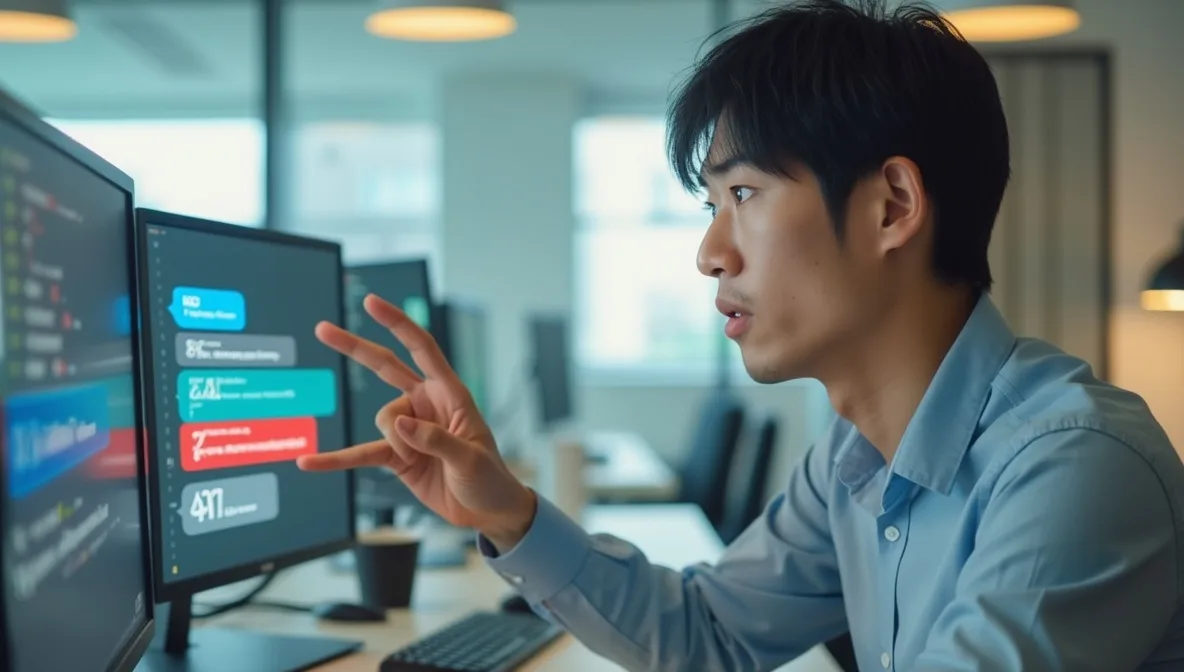
Webの世界には403エラー以外にもさまざまなHTTPステータスコードが存在します。これらのコードは、サーバーとブラウザの間のコミュニケーションがどのような状態にあるのかを示す重要な指標なのです。
特に混同されやすいのが404エラー(Not Found)と401エラー(Unauthorized)です。404はリクエストされたページやリソースがサーバー上に存在しないことを意味し、403エラーのようにリソースの存在は認めているものの「アクセスさせない」という点で大きく異なります。また401エラーは認証が必要なのに認証情報が不足している状態を示しており、適切な認証情報を提供すればアクセスできる可能性があるのです。5XXシリーズはサーバー側のエラーを表しており、403エラーとは責任の所在が異なる点に注意が必要です。
404エラー(Not Found)との違い
403エラーと404エラーは、どちらもウェブブラウジング中によく遭遇するエラーですが、根本的な意味が異なります。403エラーがアクセス権限の問題なのに対し、404エラーは単純に「ページが存在しない」ことを示しているのです。
403エラーの場合、そのページやコンテンツは存在しているものの、あなたにはアクセスする権限がないという意味です。一方の404エラーは、アクセスしようとしたURLにコンテンツが存在しないことを表しています。つまり、探しているページがそもそもサーバー上に存在していないのです。
これらの違いを実際の例で考えてみましょう。たとえば、会員制サイトの有料コンテンツに未登録でアクセスしようとすると403エラーが表示されます。ページは確かに存在していますが、権限がないためアクセスできません。一方で、タイプミスをしたURLや既に削除されたページにアクセスすると404エラーになります。
ユーザー体験の観点でも両者には大きな違いがあります。403エラーの場合は「あなたには見る権限がありません」というメッセージが表示されるため、何か対処できる可能性があると感じさせます。一方、404エラーでは「お探しのページは見つかりません」と表示され、そのページはどうやってもアクセスできないことを示唆しています。
SEO面での影響も異なります。検索エンジンは404エラーのページをインデックスから除外する傾向がありますが、403エラーの場合はページの存在を認識したまま「アクセス制限あり」と判断するため、状況によってはインデックスに残ることもあるでしょう。
このように、403エラーと404エラーは見た目は似ていても、発生原因から対処法まで大きく異なります。エラーの種類を正確に把握することで、問題解決への第一歩を踏み出せます。
401エラー(Unauthorized)との区別
403エラーと401エラーはどちらもアクセスが拒否される点で似ていますが、実は理由が大きく異なります。403エラーは「アクセス権限がないため拒否された」のに対し、401エラーは「認証情報が不足または無効なため拒否された」状態を示しているのです。
一番のポイントは「認証」と「認可」の違いです。401エラーは「あなたが誰かわからないので入れません」という状態で、ログイン情報の提供を求められます。対して403エラーは「あなたが誰かはわかっているけど、このページを見る権限がありません」という状況です。
たとえば、会員サイトに未ログイン状態でアクセスすると401エラーが表示されますが、一般会員が管理者専用ページにアクセスしようとすると403エラーになります。本人確認ができていないのが401、本人確認はできているけれど権限が足りないのが403というわけです。
ブラウザの応答にも違いがあります。401エラーの場合は「WWW-Authenticate」ヘッダーが付与され、認証方法(Basic認証やDigest認証など)が指定されることが多いです。これにより、ブラウザは自動的にログイン画面やパスワード入力フォームを表示します。一方403エラーではこのヘッダーはなく、単にアクセス拒否のメッセージだけが表示されます。
対処法も異なりますよ。401エラーならユーザー名とパスワードの入力で解決するケースが多いですが、403エラーは適切な権限を得るためにサイト管理者に連絡するか、別の方法でアクセスする必要があるでしょう。
5XXエラー系列の概要と403との関係
5XXエラー系列はサーバー側に問題があることを示すステータスコードで、403エラーとは根本的に異なる原因から発生します。5XXエラーの場合、サーバーがリクエストを処理できない状態にあることを意味しているのです。
5XXエラーには主に次のような種類があります。
- 500エラー(Internal Server Error):サーバー内部の不明な問題
- 502エラー(Bad Gateway):サーバーが他のサーバーから無効な応答を受け取った
- 503エラー(Service Unavailable):サーバーが一時的に過負荷や保守中
- 504エラー(Gateway Timeout):サーバーが他のサーバーからの応答を待機している間にタイムアウト
403エラーと5XXエラーの根本的な違いは、403では「サーバーは正常に動作しているが、アクセス権限がないので拒否している」のに対し、5XXでは「サーバー自体に問題があり、正常に応答できない」という点です。つまり、403エラーは権限の問題、5XXエラーは技術的な障害の問題なのです。
遭遇した際の対応も異なります。403エラーではユーザーの認証や権限を確認する必要がありますが、5XXエラーではサーバー管理者による技術的な対応が必要になることがほとんど。一般ユーザーができることは限られています。
特に混同しやすいのが503エラーと403エラーです。どちらもアクセスできないという結果は同じですが、503はサーバーの一時的な過負荷が原因なので、時間をおけば解決することが多いです。一方、403は権限の問題なので、時間が経っても解決しないことがあります。
両方のエラーが交互に発生することもあります。たとえば、サーバーの負荷対策として一時的にアクセス制限(403)をかけ、それでも負荷が高い場合は503エラーに切り替わるといったケースです。
SEO観点では、一時的な5XXエラーよりも継続的な403エラーの方が検索エンジンに悪影響を与えやすいので注意が必要です。重要なページで長期間403エラーが続くと、クローラーはそのページへのアクセスを諦めてしまう可能性があります。
SEO観点での403エラーの影響
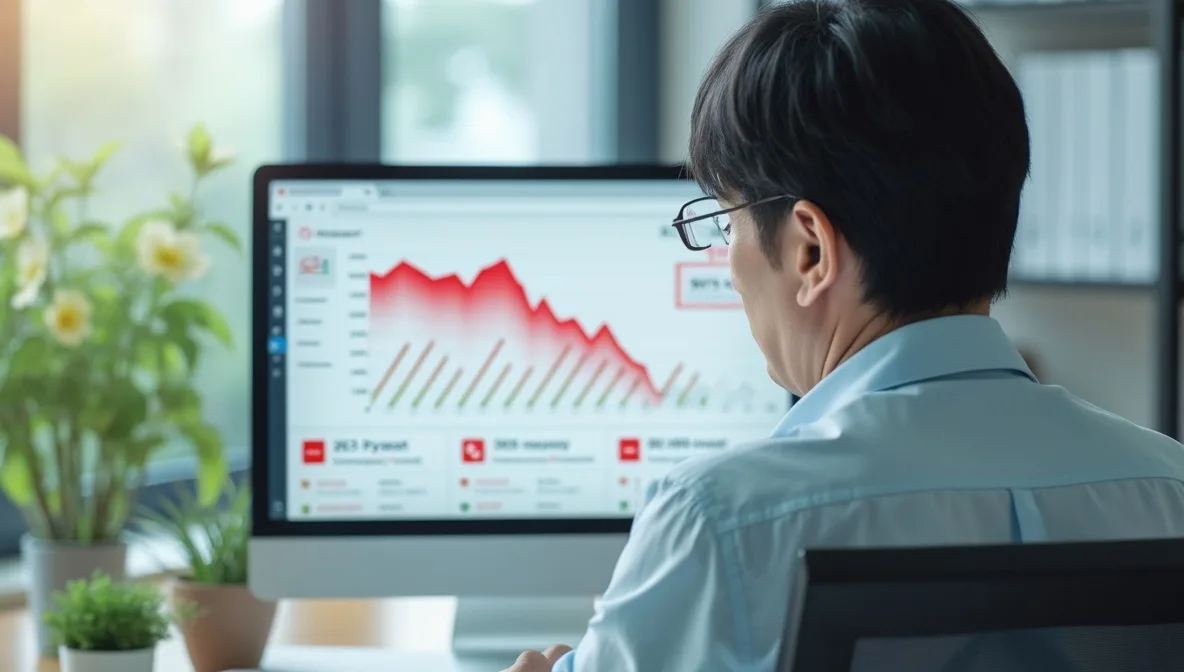
403エラーはSEO活動において見過ごせない問題です。検索エンジンのクローラーがサイトにアクセスした際に403エラーに遭遇すると、該当ページのインデックス登録ができなくなってしまいます。一時的な403エラーであれば大きな影響はありませんが、長期間にわたって発生し続けると、検索結果からの除外やサイト全体の評価低下につながる可能性も。
特に重要なページで403エラーが発生している場合は、検索順位の急激な低下を招くこともあるのです。Googleのサーチコンソールでは403エラーの検出状況を確認できるので、定期的なチェックを心がけましょう。サイトの健全性維持のためにも、403エラーの早期発見と迅速な対応が大切になってきます。
検索エンジンのクロールに与える影響
403エラーはGoogleやBingなどの検索エンジンのクローラーに対しても同様に影響を与えます。検索エンジンがサイトをクロールしようとした際に403エラーに遭遇すると、そのページの内容を正しくインデックスできなくなってしまうのです。
検索エンジンは403エラーを「このコンテンツへのアクセスは許可されていない」と解釈します。その結果、クローラーはそのページの内容を取得できず、検索結果に表示するための情報が得られなくなってしまいます。一時的な403エラーであれば、後日再クロールする際に解決している可能性がありますが、継続的に403エラーが発生していると深刻な問題となります。
特に注意したいのは、robots.txtファイルへのアクセスで403エラーが発生するケースです。robots.txtはクローラーへの指示書のような役割を持つファイルなので、ここにアクセスできないと検索エンジンは「クロール方法がわからない」と判断し、慎重なアプローチを取る傾向があります。
Googleの場合、Search Consoleに403エラーが報告されるため、定期的に確認しておくことをおすすめします。クローラーが遭遇した403エラーは以下のような影響をもたらします。
- クロール頻度の低下(同じページで繰り返しエラーが発生すると訪問頻度が減少)
- インデックス対象からの除外(継続的な403エラーはページの価値低下と判断される)
- サイト全体の評価への悪影響(大量の403エラーはサイト品質の問題と認識される)
重要なのは、一時的な403エラーよりも持続的なエラーの方が影響が大きいということです。検索エンジンは一度や二度のエラーでページを完全に評価対象から外すわけではありませんが、長期間にわたって403状態が続くと、そのページは検索結果から徐々に姿を消していくことになるでしょう。
サイトの順位やインデックスへの影響
403エラーがサイトの検索エンジン順位やインデックスに与える影響は、実は見過ごせないほど大きいものです。検索エンジンのクローラーが403エラーページに遭遇すると、そのページにアクセスできないため適切にインデックスできなくなり、結果的にサイト全体の評価に影響する可能性があります。
403エラーが検索順位に与える影響は、エラーの継続期間や範囲によって変わってきます。一時的な403エラーなら、Googleはしばらく様子を見て再クロールを試みるので、大きな問題にはなりにくいでしょう。でも長期間にわたって403エラーが続くと、検索エンジンはそのページを「アクセスできない」と判断し、インデックスから除外してしまうことがあるのです。
特に重要なページで403エラーが発生している場合、検索順位の大幅な低下につながることも。例えば、あなたのサイトのメインコンテンツや人気記事が403エラーを返し続けると、そのページだけでなく関連ページの評価も下がってしまうかもしれません。
403エラーが発生しているページの状態によって、検索エンジンの反応も変わります。
- 一時的な403エラー:短期間であれば大きな影響なし
- 長期間の403エラー:該当ページのインデックス除外の可能性大
- サイト全体での403エラー:ドメイン評価の大幅な低下の恐れあり
- 重要ページでの403エラー:関連キーワードでの順位下落のリスク高
また、403エラーページが検索結果に表示された場合、ユーザーからすると「このサイトは閲覧できない」という印象を与え、クリック率(CTR)の低下にもつながりかねません。これは間接的にSEOにも悪影響を及ぼす要因となってしまいます。
インデックス状況を確認するには、Google Search Consoleなどのツールを活用するのがおすすめ。「カバレッジ」レポートを確認すれば、403エラーが検出されているページを把握できます。早期発見が重要なので、定期的なチェックを心がけましょう。
こうした影響を避けるためには、403エラーの迅速な検出と対応が欠かせません。一時的なメンテナンス中なら503エラー(Service Unavailable)を返すようにし、完全に廃止したページなら301リダイレクトで別ページに誘導するなど、状況に応じた適切な対応を取ることが大切です。
403エラーが続く場合のSEO対策
403エラーが続く場合、サイトのSEO評価に深刻な影響を与える可能性があります。まず、検索エンジンのクローラーが継続的に403エラーに遭遇すると、該当ページはインデックスから除外されるリスクがあるのです。これはサイト全体の検索順位低下につながることも。
対策としては、まずGoogleサーチコンソールでクロールエラーを定期的に確認しましょう。403エラーが報告されているページがあれば早急に対応が必要です。特に重要なページで403エラーが発生している場合は優先的に修正してくださいね。
根本的な解決策としては、適切なアクセス権限の設定が不可欠です。robots.txtファイルを確認し、誤って重要ページへのクロールを禁止していないか見直してみましょう。また.htaccessの設定も要チェックポイント。特定のユーザーエージェントを拒否する記述がないか確認してください。
特に注意したいのは一時的な403エラーと恒久的な403エラーの違いです。メンテナンス中などの一時的な場合は503ステータスコードを返すことで「一時的にアクセスできない」と検索エンジンに伝えられます。これにより、インデックスからの除外を防げるのです。
長期間放置された403エラーはドメイン全体の評価低下にもつながります。定期的なサイト監視ツールの導入や、カスタム404ページへのリダイレクト設定なども効果的な対策となりますので、積極的に取り入れてみてください。
専門家に相談すべきケース

403エラーの対処に行き詰まったとき、専門的な知識を持つ人に相談するタイミングが来ることもあります。特に何度も試してみたのに解決しないケースや、セキュリティの懸念がある場合は、専門家のサポートを求めるべきでしょう。
自分で対処できる範囲を超えた403エラーの問題は、無理に解決しようとせず、システム管理者やウェブホスティング会社のカスタマーサポートに連絡してみましょう。特にビジネスサイトで発生している場合は、早急な解決が必要なため、問題の詳細な状況とこれまで試した対処法を整理してから問い合わせてみてくださいね。
ISPへの問い合わせが必要なシチュエーション
403エラーの対処を進めても解決しない場合は、ISP(インターネットサービスプロバイダ)への問い合わせが必要になるケースがあります。ISPとは、皆さんがインターネットに接続するためのサービスを提供している会社のことです。
ISPへの問い合わせが必要な状況としてまず考えられるのは、ISP側のネットワーク設定に起因する403エラーが発生している場合です。特定のウェブサイトへのアクセスがISPレベルでブロックされていることがあるのです。例えば、セキュリティ上の理由やコンテンツフィルタリングの一環として、一部のサイトへのアクセスが制限されているケースがあります。
また、複数のデバイスや異なるネットワーク環境でも同じ403エラーが表示される場合も要注意。この現象が自宅のネットワークだけで発生し、他の場所(カフェやオフィスなど)では問題なくアクセスできるなら、ISP側の問題である可能性が高いでしょう。
さらに、自分のIPアドレスが何らかの理由でブラックリストに登録されてしまったケースも考えられます。不正アクセスの疑いをかけられたり、過去に他の利用者が不正行為を行った共有IPアドレスを割り当てられたりした場合に起こり得る問題です。
ISPに問い合わせる際は、発生している403エラーの詳細情報、エラーが表示されるウェブサイトのURL、試した対処法などを具体的に伝えると、より円滑な解決が期待できます。ISPのカスタマーサポートは技術的な問題に対応する専門知識を持っているので、こうした複雑な403エラーの解決に力を貸してくれます。
サーバー管理者への連絡が必要な状況
サーバー管理者への連絡が必要なのは、ユーザー自身では解決できない403エラーに直面したときです。まず、サイト内の複数のページで同時に403エラーが発生している場合は、サーバー側の設定に問題がある可能性が高いため、すぐにサーバー管理者に報告すべきです。
特に企業サイトや重要なウェブアプリケーションで403エラーが出ている場合は、ビジネスに直接影響する可能性があるので迷わず連絡しましょう。また、サーバーログを確認しても原因が特定できない場合も専門家の介入が必要です。
サーバー管理者に連絡する具体的な状況には次のようなケースがあります。
- 自分のアカウント設定やブラウザの問題ではなく、サーバー側の問題と思われる場合
- .htaccessファイルを修正しても403エラーが解消されない時
- WAFの設定が原因と思われるが、自分では調整できない場合
- ドメイン全体へのアクセスが403エラーになっている
- サイト管理パネルにもアクセスできなくなった状態
連絡する際は、いつから問題が発生したのか、どのURLで403エラーが表示されるのか、エラーの正確なメッセージ文言などを具体的に伝えるとスムーズに解決に向かいます。また、最近行ったサーバー設定の変更があれば、それも報告するといいでしょう。
時間帯や曜日によってエラーが発生するパターンがある場合は、その傾向も伝えておくと原因特定に役立ちます。サーバー管理者は専門的な知識でより深いレベルからエラーを調査できるので、適切な情報を提供して早期解決を目指してくださいね。
技術サポートに伝えるべき情報
403エラーに関する技術サポートへの問い合わせでは、正確な情報提供が問題解決の鍵となります。まず伝えるべき基本情報は、エラーの発生状況と詳細なエラーメッセージです。いつから発生しているのか、特定のURLだけで起きるのか全体的なのかなど、具体的な状況説明が重要です。
技術サポートに伝えると効果的な情報には以下のような項目があります。
- 正確なエラーメッセージとサブコード(403.6、403.14など)
- エラーが発生している具体的なURL
- 使用しているブラウザとバージョン
- デバイスの種類(PC、スマートフォン、タブレットなど)
- インターネット接続方法(Wi-Fi、モバイルデータなど)
- 最近行ったウェブサイト設定の変更内容
- 他のブラウザやデバイスでも同じエラーが発生するか
特にスクリーンショットの添付は非常に効果的です。エラー画面全体を撮影すれば、技術サポートは一目で状況を把握できます。可能であれば、ブラウザの開発者ツールで取得したネットワークログも提供すると、より詳細な診断が可能になります。
また、自分で試した対処法についても伝えておくと良いでしょう。「ブラウザのキャッシュとCookieをクリアした」「別のネットワークからアクセスを試みた」など、既に実施した対策を伝えることで、無駄な提案を省いて効率的な解決に近づけます。
技術サポートとのやり取りではできるだけ感情的にならず、客観的な事実を整理して伝えることが大切です。これらの情報を的確に伝えることで、403エラーの原因特定と解決がスムーズに進むでしょう。
まとめ
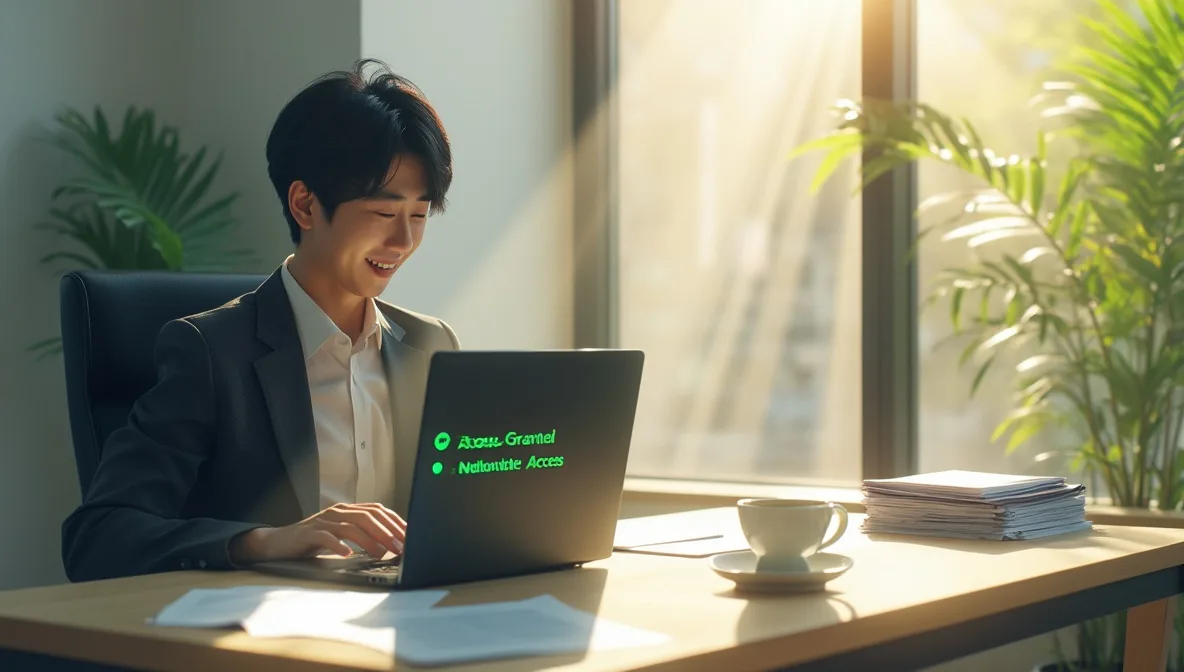
いかがでしたか?403エラーについて詳しく学んできました。403エラー(403 Forbidden)は、「アクセス禁止」を意味するHTTPステータスコードで、ウェブサイトやページへのアクセス権限がないことを示すエラーです。一見難しく感じるかもしれませんが、基本的な知識があれば対処できるケースが多いのです。
403エラーが発生する主な原因には、アクセス権限の不足、インデックスファイルの欠如、サーバー設定による制限、過剰なアクセスによる一時的なブロック、アカウント停止、WAFの誤検知、DNSの問題などがあります。特に覚えておきたいのは、404エラー(ページが存在しない)や401エラー(認証が必要)とは異なり、403エラーはページは存在するものの「見る権限がない」ことを意味している点です。
一般ユーザーとして遭遇した場合は、ブラウザのキャッシュとCookieのクリア、別のブラウザでのアクセス試行、時間をおいての再アクセスなど、簡単にできる対処法から試してみましょう。モバイルとPCで異なる結果が出ることもあるので、デバイスを切り替えてみるのも有効な手段です。
ウェブサイト管理者であれば、.htaccessファイルの確認、サーバーのパーミッション設定の見直し、WAF設定の調整などが必要になってきます。特にアクセス制限の適切な設定は、セキュリティと利便性のバランスを考慮して行うことが大切です。
SEOの観点からは、検索エンジンのクローラーが403エラーに遭遇すると、そのページはインデックスされず、長期間続くと検索順位に悪影響を及ぼす可能性があります。このため、意図しない403エラーは早急に解決することをおすすめします。
解決が難しい場合は、ISPやサーバー管理者、技術サポートに相談することも検討してください。その際は、エラーが発生した正確な状況や試した対処法などの情報を伝えると、より迅速な解決につながります。
403エラーの知識は、日常のウェブ閲覧からサイト管理まで幅広く役立ちます。エラーメッセージに遭遇しても慌てず、原因を特定して適切に対応できるようになれば、インターネット体験がさらに快適になるはずです。403エラーを含むHTTPステータスコードへの理解を深めることで、デジタル社会をより賢く、効率的に渡り歩いていきましょう。


